
Mètode 1: Eines bàsiques
Tingueu en compte els mètodes de creació d'imatges en el Samsung Galaxy A41 usant la funcionalitat incorporada.Mètode 1: Teclat Teclat
- Crear una instantània fent clic al botó "Power" "Baixar volum" i.
- Ús de el panell de control, que es mostra en un curt període de temps a la part inferior de la pantalla, pot obrir la imatge en l'editor

O distribuir-lo.

Si el panell d'accions no es troba, més probable és que es desactiva. Per tant, a la secció de configuració "Funcions addicionals",

Tabay "Imatges" i activar el "Panell de control d'imatge".
- Creat imatge que està buscant a l'àrea de notificació. Feu clic per obrir

O tapam a la fletxa cap a la dreta per realitzar altres accions.



Mètode 2: Gest de Gestió
- No menys crear ràpidament una captura de pantalla al Galaxy A41 es pot moure de palma, però aquesta opció és de vegades desactivada. Per activar-lo, aneu a la secció amb característiques addicionals,
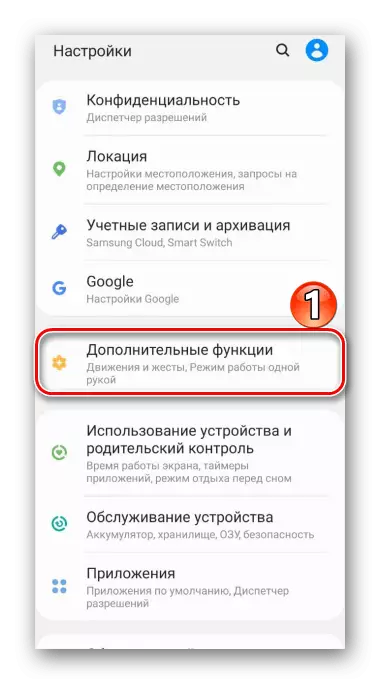
Triem "moviments i gestos" en ella i encengui la instantània del palmell de la mà.
- Com no es requereix aviat com la pantalla, la vora del palmell de la mà es porta a terme a la pantalla d'un extrem a un altre.


Mètode 3: "panell de vora"
Aquesta és la funció de marca d'un Samsung que proporciona un accés ràpid a les principals possibilitats de Galaxy A41, incloent la creació de captures de pantalla.
- Quan s'habilita el "panell de vora", el marcador es notarà a la pantalla amb el costat dret o esquerre. Dit tiri d'ella cap al centre de la pantalla.
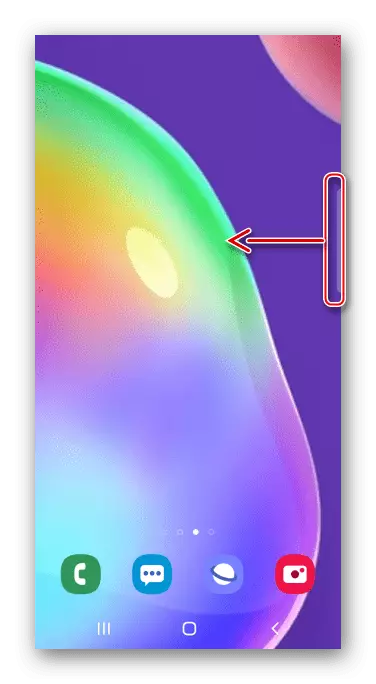
Altrament, en la configuració de pantalla, feu clic a "pantalla corba"
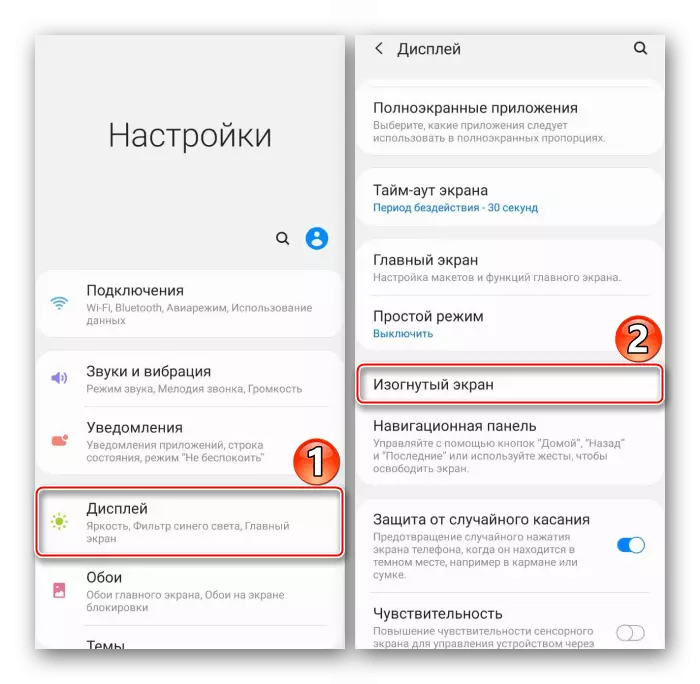
i activar l'opció.
- Aneu a qualsevol costat a la secció "Els Assignar i guardar".
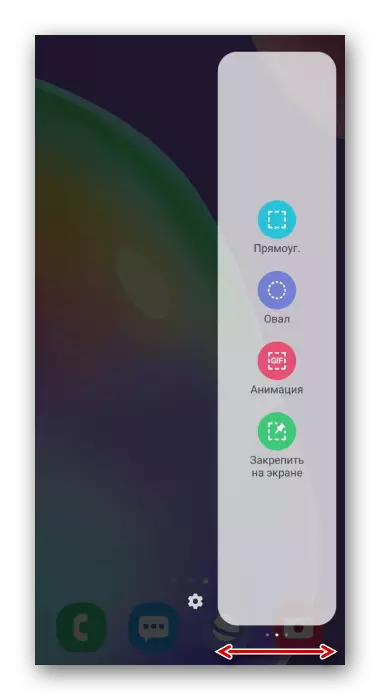
Per afegir aquest panell si no es troba, s'obre la "configuració" i seleccioneu les opcions necessàries.
- Feu clic a la icona per crear una captura de pantalla, configurar el bastidor per cobrir la part de la pantalla que necessita, i tapeu "llest".
- Per editar o difondre la instantània, feu clic a la icona corresponent al tauler de control per sota ja sigui immediatament guardar la imatge.


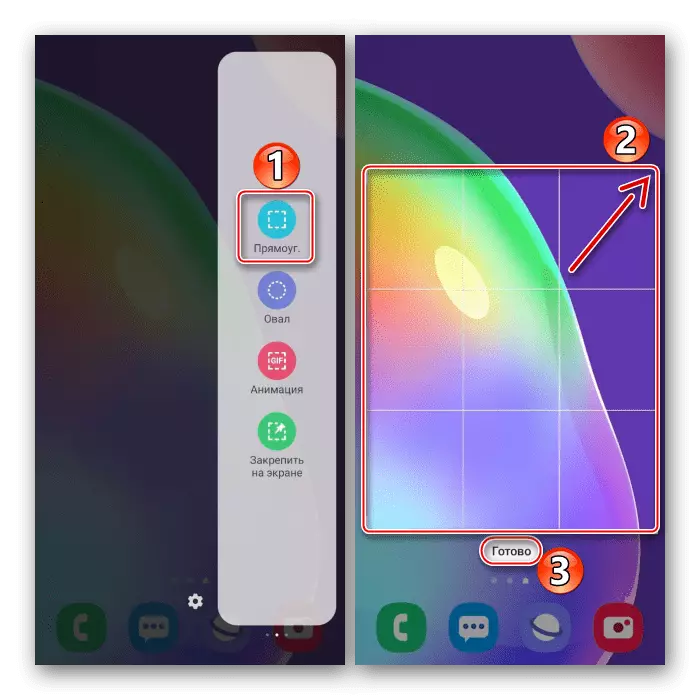

Mètode 4: Funcions especials
- El "Menú auxiliar" proporciona accés ràpid a les opcions més importants de el dispositiu de Samsung, i també li permet controlar el telèfon intel·ligent sense necessitat d'utilitzar els botons de maquinari i tàctils. Es desconnecta, de manera que a la secció amb característiques especials

Activa l'opció de "Menú auxiliar".
- En el moment adequat, premeu el botó flotant per obrir el menú i toqueu la icona de pantalla.
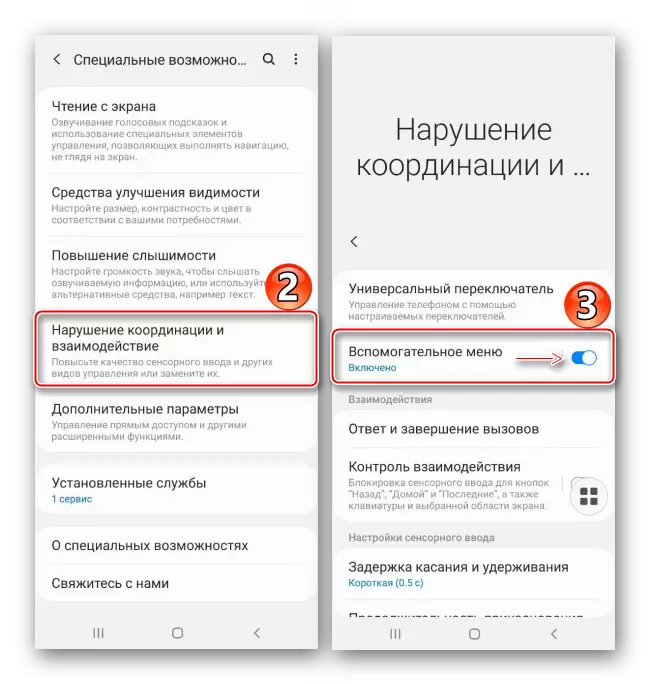
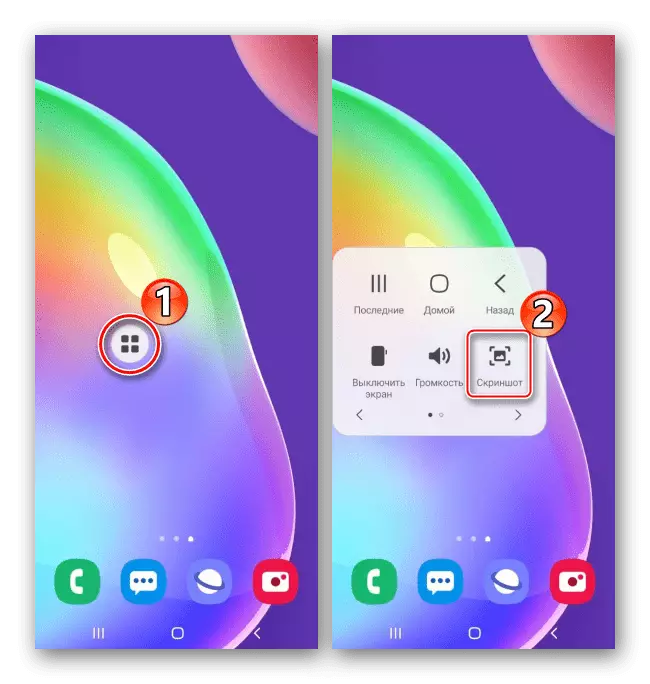
Mètode 5: Vaja amb el desplaçament
- Sobre el Galaxy A41 hi ha una funció de "temps de pantalla", gràcies a el qual es poden combinar diverses imatges en un sol arxiu. No cal per activar l'opció, en el moment just que s'afegirà automàticament. Prenem una instantània utilitzant qualsevol dels mètodes anteriors, quan apareix el panell de control, toqueu la icona en forma de fletxes, i quan els scrolles pantalla, premeu de nou. Per tant, capturar l'àrea que vostè necessita.
- Això sembla ser una captura de pantalla amb el desplaçament.


On buscar imatges
imatges rebudes Ens estan buscant en l'àlbum "Imatges" a la galeria,

Ja sigui en la memòria de el dispositiu en el directori DCIM.

Mètode 2: Especial
Si no ho fa les funcions de sistema d'interès, prestar atenció a les aplicacions de tercers. Potser entre elles trobarà més solucions interessants per a vostè mateix. Penseu en aquest mètode en l'exemple de pantalla Stamper.
Captura descàrrega Stamper de mercat Google Play
- Correm el programa d'aplicació i proporcionar alhora uns drets. En primer lloc proporcionar accés als arxius multimèdia al dispositiu,

després es va deixar a aparèixer a la part superior d'un altre

I les estadístiques de cobrament sobre l'ús d'aplicacions.
- A la fitxa Inici, el mètode de creació d'imatges - agitant el dispositiu o prement el botó flotant.
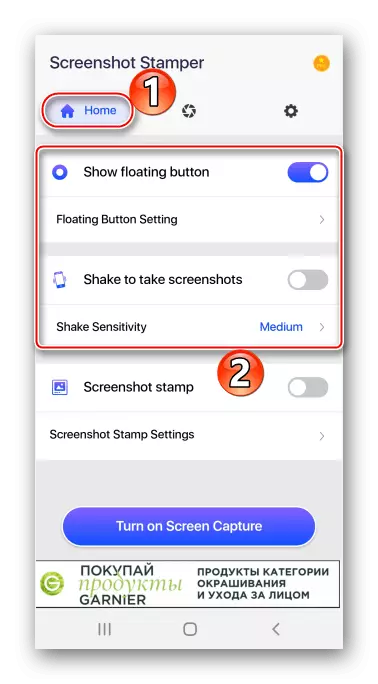
A la pestanya "Configuració", vostè té la capacitat de canviar la qualitat de la imatge, així com l'arxiu de format i prefix.
- Per activar l'aplicació, Tada "Activa Captura".

Ara feu clic al botó i donar Captura Stamper accés als continguts de la pantalla. Captura feta.
- Podeu desar la instantània immediatament acabat o compartir-lo.

És possible retallar la imatge, canviar la relació d'aspecte, la forma, o convertir-lo en qualsevol direcció.

Hi ha un editor per al processament d'imatges.
- Per fer que una pantalla llarga, gravant "Stitch", aneu a la següent pantalla i feu clic a "Afegeix". Repetim aquestes accions fins que corregeixi les pantalles necessàries.

Quan es recullen totes les imatges, feu clic a la icona "OK" per obrir-los en l'editor.

Per canviar la posició de captures de pantalla (vertical o horitzontal), tapack "Direcció".

Per canviar l'ordre, premi "Ordenar", a continuació, fixar la instantània, arrossegament fins a la posició desitjada i confirmeu l'acció.
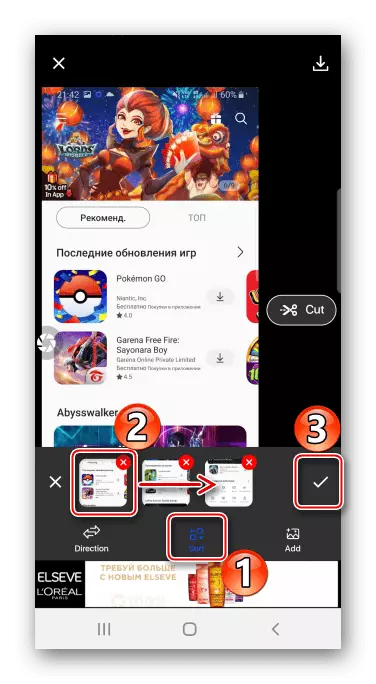
Per afegir una altra imatge de la galàxia A41 memòria, feu clic a "Afegeix" i seleccioneu la imatge desitjada.

Per treure una part d'una llarga pantalla, gravant "tall" i tallar massa.

Per desar els canvis, feu clic al botó corresponent.
- Per a les imatges obertes en l'aplicació, aneu a la pestanya de "captura".

Sobre el Galaxy A41, que es poden trobar entre els àlbums de la galeria.

Ja sigui en el directori screenshotstamper a la memòria de el telèfon.
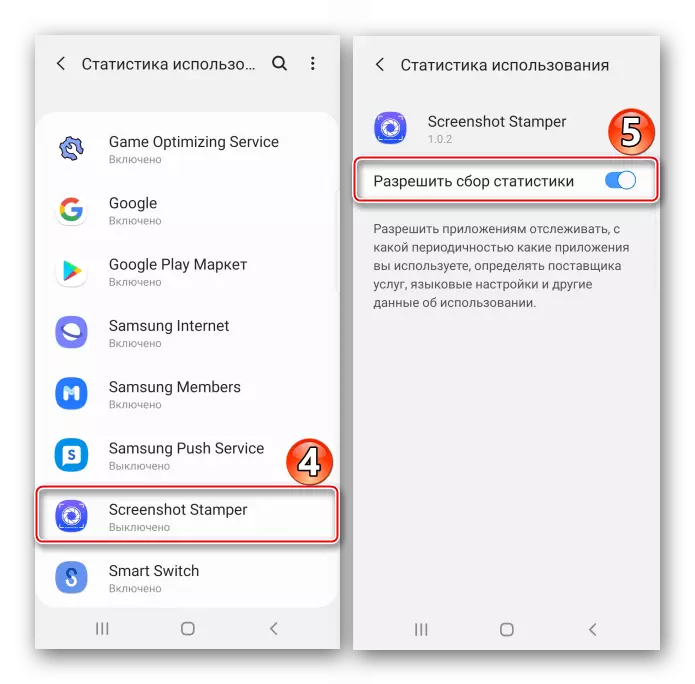
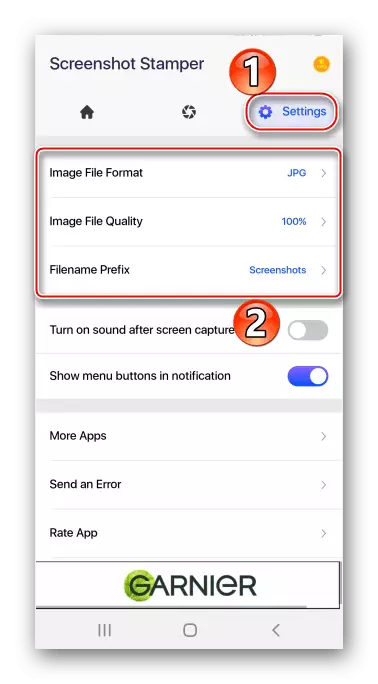




Veure també: Com fer una captura de pantalla de Samsung Galaxy A21S, Galaxy A31, A10 Galaxy
